Conseils sur Haze Ransomware Supprimer (Désinstaller Haze Ransomware)
Haze Ransomware est un suspect d’infection, et il semble que le pire qu’il peut faire est de verrouiller votre écran pour vous présenter de fausses informations. Malheureusement, le nombre réel de fichiers de cryptage ransomware circulant sur le web, certains utilisateurs sont susceptibles d’être dupé. Si votre système d’exploitation est actuellement corrompu par ce malware, ne faites PAS attention à l’avertissement faux.
Au lieu de cela, lire ce rapport afin de comprendre comment cette menace fonctionne et comment vous pouvez le supprimer de votre Windows système d’exploitation. Si vous ne pouvez pas attendre pour supprimer Haze Ransomware, trouver les instructions ci-dessous.
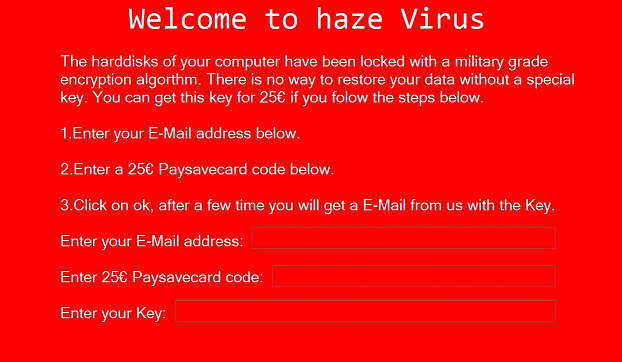
Télécharger outil de suppressionpour supprimer Haze Ransomware
Haze Ransomware peut être comparé à l’Écran d’Avertissement Casier, Cryptodark Ransomware, Whycry Ransomware et d’autres infections qui produisent de faux avertissements, juste pour rendre les utilisateurs donnent leur argent. Avant cela, bien sûr, ce malware doit glissent dans la, et il semble que le ransomware malveillant qui est le plus susceptible de pénétrer dans votre système d’exploitation via des spams réalisation de l’installateur, ou il pourrait être infiltrés à l’aide de dangereux RDP configurations. Dès que la menace est exécuté, il verrouille l’écran pour afficher un effrayant, clignotant crâne de l’image avec une notification qui dit: “Appuyez sur une touche.” Si une touche est enfoncée, Haze Ransomware affiche ensuite un bidon de notification informant la victime qui “disques durs” ont été verrouillés à l’aide d’un cryptage de niveau militaire algorithme. Bien sûr, qui est susceptible d’attirer votre attention. En réalité, votre ordinateur n’est pas verrouillé, et vous pouvez utiliser le Win+D pour quitter la fenêtre représentant le ridicule de notification.
Le but derrière Haze Ransomware est de nous faire partager votre adresse e-mail et de payer une rançon de 25 Euro à l’aide de Paysavecard. Un service par le nom de “Paysavecard” n’existe même pas (il est “Paysafecard”), qui montre seulement comment amateur le créateur de cette ransomware est. Si vous avez payé la rançon, une clé ne sera pas offerte à vous, même si vos fichiers ont été cryptés. En parlant de fichiers de cryptage, nous ne pouvons pas garantir que vos fichiers sont complètement sûrs. Il y a toujours une possibilité que ce faux fichier-encryptor sera mis à jour dans le futur. Pour cette raison, nous vous recommandons fortement de vérifier d’abord si vos fichiers ont été endommagés. Si elles l’étaient, vous pouvez choisir de se concentrer sur les récupérer, mais vous ne devez pas oublier que vous devez enlever Haze Ransomware. Cette infection est contrôlée par les cyber-criminels, et vous ne voulez pas qu’ils ont tous les liens vers votre système d’exploitation.
Comment faire pour supprimer Haze Ransomware?
Si vous parvenez à fermer la fenêtre représentant le faux Haze Ransomware de notification et puis de trouver et de supprimer les malveillants lanceur, éliminer Haze Ransomware manuellement ne devrait pas être une tâche compliquée pour vous. Bien sûr, pas tous les utilisateurs seront en mesure de enlever Haze Ransomware manuellement. Si vous rencontrez des problèmes avec cela, vous devez installer un logiciel anti-malware et vous devriez le faire maintenant. Heureusement, l’écran-locker est la seule menace qui a envahi votre système d’exploitation, mais si d’autres infections existent, l’outil anti-malware que vous installez doit être capable de déceler et de supprimer tous les. Bien sûr, cela dépend de l’outil que vous utilisez. Vous devez être prudent sur le logiciel que vous installez et de la confiance, parce que si vous êtes négligent, vous pourriez finir vers le haut de l’installation de logiciels malveillants.
Découvrez comment supprimer Haze Ransomware depuis votre ordinateur
- Étape 1. Comment faire pour supprimer Haze Ransomware de Windows?
- Étape 2. Comment supprimer Haze Ransomware de navigateurs web ?
- Étape 3. Comment réinitialiser votre navigateur web ?
Étape 1. Comment faire pour supprimer Haze Ransomware de Windows?
a) Supprimer Haze Ransomware liées à l'application de Windows XP
- Cliquez sur Démarrer
- Sélectionnez Panneau De Configuration

- Sélectionnez Ajouter ou supprimer des programmes

- Cliquez sur Haze Ransomware logiciels connexes

- Cliquez Sur Supprimer
b) Désinstaller Haze Ransomware programme de Windows 7 et Vista
- Ouvrir le menu Démarrer
- Cliquez sur Panneau de configuration

- Aller à Désinstaller un programme

- Sélectionnez Haze Ransomware des applications liées à la
- Cliquez Sur Désinstaller

c) Supprimer Haze Ransomware liées à l'application de Windows 8
- Appuyez sur Win+C pour ouvrir la barre des charmes

- Sélectionnez Paramètres, puis ouvrez le Panneau de configuration

- Choisissez Désinstaller un programme

- Sélectionnez Haze Ransomware les programmes liés à la
- Cliquez Sur Désinstaller

d) Supprimer Haze Ransomware de Mac OS X système
- Sélectionnez Applications dans le menu Aller.

- Dans l'Application, vous devez trouver tous les programmes suspects, y compris Haze Ransomware. Cliquer droit dessus et sélectionnez Déplacer vers la Corbeille. Vous pouvez également les faire glisser vers l'icône de la Corbeille sur votre Dock.

Étape 2. Comment supprimer Haze Ransomware de navigateurs web ?
a) Effacer les Haze Ransomware de Internet Explorer
- Ouvrez votre navigateur et appuyez sur Alt + X
- Cliquez sur gérer Add-ons

- Sélectionnez les barres d’outils et Extensions
- Supprimez les extensions indésirables

- Aller à la recherche de fournisseurs
- Effacer Haze Ransomware et choisissez un nouveau moteur

- Appuyez à nouveau sur Alt + x, puis sur Options Internet

- Changer votre page d’accueil sous l’onglet général

- Cliquez sur OK pour enregistrer les modifications faites
b) Éliminer les Haze Ransomware de Mozilla Firefox
- Ouvrez Mozilla et cliquez sur le menu
- Sélectionnez Add-ons et de passer à Extensions

- Choisir et de supprimer des extensions indésirables

- Cliquez de nouveau sur le menu et sélectionnez Options

- Sous l’onglet général, remplacez votre page d’accueil

- Allez dans l’onglet Rechercher et éliminer Haze Ransomware

- Sélectionnez votre nouveau fournisseur de recherche par défaut
c) Supprimer Haze Ransomware de Google Chrome
- Lancez Google Chrome et ouvrez le menu
- Choisir des outils plus et aller à Extensions

- Résilier les extensions du navigateur non désirés

- Aller à paramètres (sous les Extensions)

- Cliquez sur la page définie dans la section de démarrage On

- Remplacer votre page d’accueil
- Allez à la section de recherche, puis cliquez sur gérer les moteurs de recherche

- Fin Haze Ransomware et choisir un nouveau fournisseur
d) Enlever les Haze Ransomware de Edge
- Lancez Microsoft Edge et sélectionnez plus (les trois points en haut à droite de l’écran).

- Paramètres → choisir ce qu’il faut effacer (situé sous le clair option données de navigation)

- Sélectionnez tout ce que vous souhaitez supprimer et appuyez sur Clear.

- Faites un clic droit sur le bouton Démarrer, puis sélectionnez Gestionnaire des tâches.

- Trouver Edge de Microsoft dans l’onglet processus.
- Faites un clic droit dessus et sélectionnez aller aux détails.

- Recherchez tous les Edge de Microsoft liés entrées, faites un clic droit dessus et sélectionnez fin de tâche.

Étape 3. Comment réinitialiser votre navigateur web ?
a) Remise à zéro Internet Explorer
- Ouvrez votre navigateur et cliquez sur l’icône d’engrenage
- Sélectionnez Options Internet

- Passer à l’onglet Avancé, puis cliquez sur Reset

- Permettent de supprimer les paramètres personnels
- Cliquez sur Reset

- Redémarrez Internet Explorer
b) Reset Mozilla Firefox
- Lancer Mozilla et ouvrez le menu
- Cliquez sur aide (le point d’interrogation)

- Choisir des informations de dépannage

- Cliquez sur le bouton Refresh / la Firefox

- Sélectionnez actualiser Firefox
c) Remise à zéro Google Chrome
- Ouvrez Chrome et cliquez sur le menu

- Choisissez paramètres et cliquez sur Afficher les paramètres avancé

- Cliquez sur rétablir les paramètres

- Sélectionnez Reset
d) Remise à zéro Safari
- Lancer le navigateur Safari
- Cliquez sur Safari paramètres (en haut à droite)
- Sélectionnez Reset Safari...

- Un dialogue avec les éléments présélectionnés s’affichera
- Assurez-vous que tous les éléments, que vous devez supprimer sont sélectionnés

- Cliquez sur Reset
- Safari va redémarrer automatiquement
* SpyHunter scanner, publié sur ce site est destiné à être utilisé uniquement comme un outil de détection. plus d’informations sur SpyHunter. Pour utiliser la fonctionnalité de suppression, vous devrez acheter la version complète de SpyHunter. Si vous souhaitez désinstaller SpyHunter, cliquez ici.

